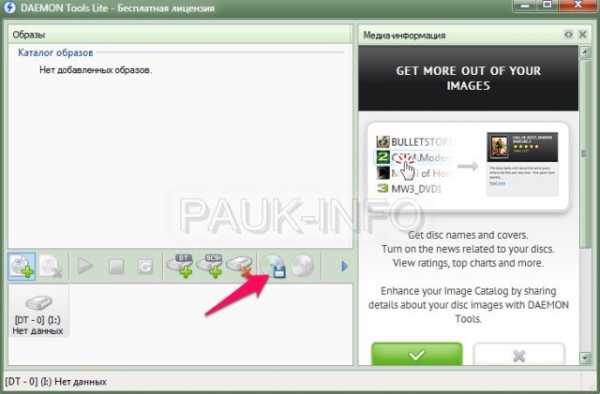Удаленное устройство или ресурс не принимает подключение windows 7
Удалённое устройство или ресурс не принимает подключение
Проблема. Ни в одном браузере не открываются сайты. Диагностика сети в windows 7 выдает результат: "Удалённое устройство или ресурс не принимает подключение". Интернет при этом есть, с ним всё в порядке, сайты пингуются (например, ping google.ru -t).Решение.
Пуск -> Панель управления -> Свойства браузера -> Вкладка "Дополнительно" -> нажимаем кнопку "Сброс" -> в окне "Сброс параметров настройки Internet Internet Explorer" ставим галочку "Удалить личные настройки" и нажимаем кнопку "Сброс".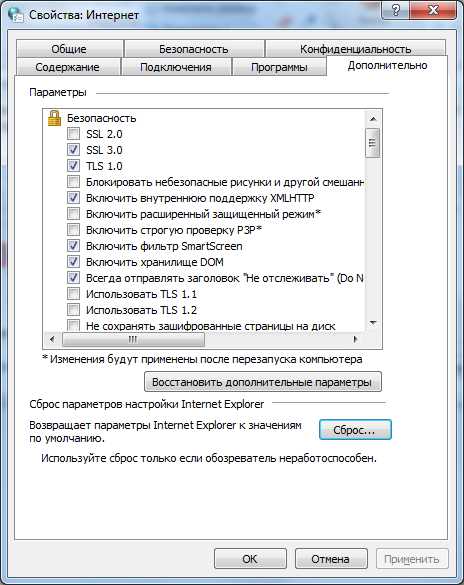 |
| Рис. 1. Свойства браузера -> Вкладка "Дополнительно" |
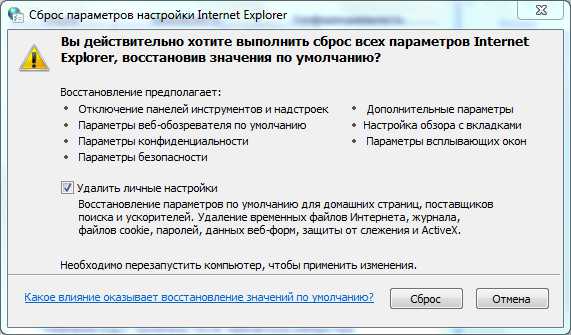 |
| Рис. 2. Сброс параметров настройки Internet Explorer |
- ipconfig /flushdns
- nbtstat -R
- nbtstat -RR
- netsh int reset all
- netsh int ip reset
- netsh winsock reset
programmingandnotonly.blogspot.ru
Удалённое устройство или ресурс не принимает подключение — что делать
Браузеры, несмотря на постоянное обновление своего ПО, остаются очень забагованными. Как пример, в них не открываются страницы, а при выполнении стандартной диагностики получаете ошибку «Удалённое устройство или ресурс не принимает подключение». Данная проблема может возникать во всех версиях windows (7, 8, 10). Ни один браузер после данного бага не открывает страницы, хотя интернет, роутер и компьютер в целом показывают стабильную работу.
Причины отказа доступа к сети
Браузеры, несмотря на наличие интернета, не могут подключиться к заданным узлам по причине сбоя настроек доступа. Эти настройки могут находиться в службах компьютера или роутере. Пользователю нужно самостоятельно внести корректные данные для исправления. Следует также заметить, что веб-ресурс может не отображаться в браузере, однако его пингование через командную строку будет успешным.
Способы решения
Мы собрали несколько моментов в настройках, которые следует сразу же проверить, если вы получаете такую ошибку. Нижеописанные решения актуальны для всех версий windows (7, 8, 10).
БраузерПробуем очистить браузер. Для этого нужно в поиске прописать «Свойства браузера». Теперь среди меню ищем пункт «Дополнительно». Немного ниже находим кнопку Сброса. Перейдя по ней, ставим галочку в одном единственном поле, где говорится про удаление личных настроек (либо параметров). Теперь, собственно, подтверждаем сброс информации. Для лучшего эффекта сделайте рестарт вашего ПК.
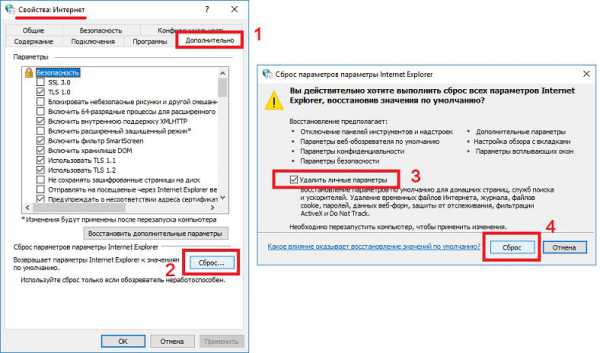 Сброс настроек данных браузеров windowsКомандная строка
Сброс настроек данных браузеров windowsКомандная строкаМногие баги решаются через «Командную строку» и данная ошибка не исключение. Обязательно ее запускаем из под «Администратора» (делается это через правую кнопку). Следует поэтапно внести определенные команды, которые шаг за шагом будут исправлять неточности в системе. Вот перечень команд, вводим их все:
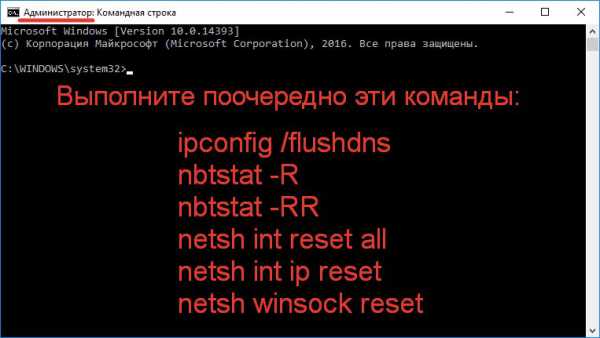 Выполнение команд сброса
Выполнение команд сбросаЕсли все прошло удачно, то не забудьте выключить ваш компьютер для перезагрузки ОС.
Учетная записьГлавной учетной записью всегда будет администраторская. Попробуйте зайти от ее имени. Но иногда это не помогает, тогда создаем совершенно новую запись. Если ошибка пропала, то остаемся на новоиспеченном профиле, а старые учетные профили удалите.
ВосстановлениеВ windows иногда помогает точка восстановления. Вернув ОС на несколько дней назад можно исправить все внесенные изменения за данный промежуток времени. Обязательно протестируйте несколько дат. Может понадобиться откатиться и на месяц.
СлужбыИногда службы при долгой работе дают сбой. Нужно их перезапустить. Для этого в Поиске (или Выполнить) вносим команду services.msc. Откроется большой список. Ищем для начала DNS-клиент. Требуется остановить работу и заново возобновить, можно также просто Перезапустить. Тоже проделываем для DHCP-клиент. Они должны располагаться в списке рядом.
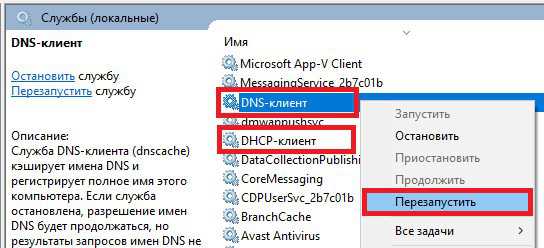 Перезапустите DNS и DHCP клиентыДоступ к сети
Перезапустите DNS и DHCP клиентыДоступ к сетиКогда перед вашим компьютером есть еще один, и вы заходите в сеть именно через него, то попробуйте разобраться в его настройках. Иногда главный компьютер блокирует интернет другим, которые подключены через него. Это очень знакомая ситуация в офисах. Удостоверьтесь, что интернет раздается всем участникам сети и не блокируется чем-то.
Такие советы должны помочь в решении проблемы «Удалённое устройство или ресурс не принимает подключение». Также следует ориентироваться на код ошибки, который будет указан в браузере, при сбросе соединения. Напоследок обзорная инструкция, по решению самых распространенных проблем с доступом к Сети.
talkdevice.ru
Удалённое устройство или ресурс не принимает подключение
Проблема. Ни в одном браузере не открываются сайты. Диагностика сети в windows 7 выдает результат: "Удалённое устройство или ресурс не принимает подключение". Интернет при этом есть, с ним всё в порядке, сайты пингуются (например, ping google.ru -t).Решение.
Пуск -> Панель управления -> Свойства браузера -> Вкладка "Дополнительно" -> нажимаем кнопку "Сброс" -> в окне "Сброс параметров настройки Internet Internet Explorer" ставим галочку "Удалить личные настройки" и нажимаем кнопку "Сброс".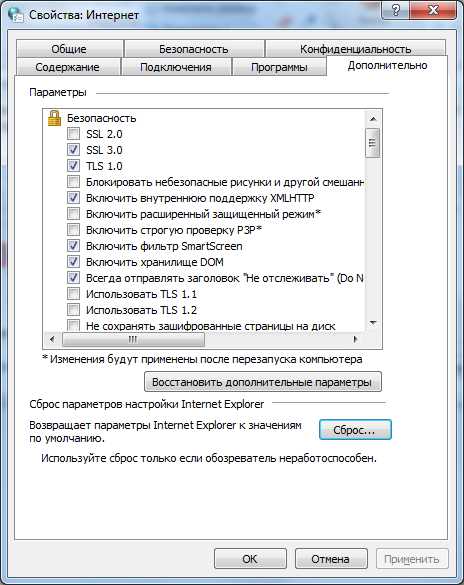 |
| Рис. 1. Свойства браузера -> Вкладка "Дополнительно" |
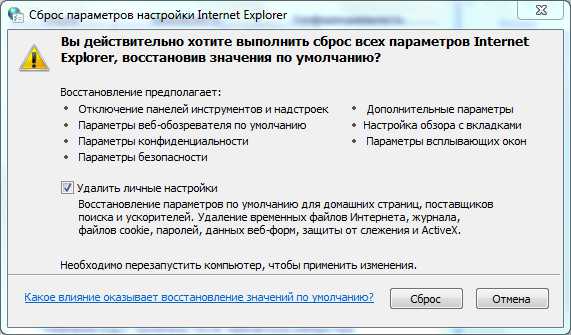 |
| Рис. 2. Сброс параметров настройки Internet Explorer |
- ipconfig /flushdns
- nbtstat -R
- nbtstat -RR
- netsh int reset all
- netsh int ip reset
- netsh winsock reset
programmingandnotonly.blogspot.ru